Το να ξεχάσετε τον κωδικό πρόσβασης του iPad σας μπορεί να είναι μια απογοητευτική εμπειρία. Είτε αυτό οφείλεται σε ένα φορτωμένο πρόγραμμα είτε σε μια στιγμιαία καθυστέρηση στη μνήμη, το να κλειδωθείτε έξω από το iPad σας μπορεί να διαταράξει την καθημερινότητά σας. Αυτή η ανάρτηση λέει μερικούς αποτελεσματικούς τρόπους για να αποκτήσετε ξανά πρόσβαση όταν εσείς ξεχάστε τον κωδικό πρόσβασής σας στο iPad. Συνεχίστε να διαβάζετε και επιλέξτε τη μέθοδο που προτιμάτε για να συνεχίσετε να χρησιμοποιείτε τη συσκευή σας χωρίς ταλαιπωρία.

Όταν δεν μπορείτε να θυμηθείτε τον κωδικό πρόσβασης του iPad σας, αξίζει πάντα να δοκιμάσετε τα βασικά πριν προχωρήσετε σε πιο προηγμένες μεθόδους. Για παράδειγμα, ελέγξτε ξανά εάν πληκτρολογήσατε κατά λάθος τον κωδικό πρόσβασης ή κατά λάθος αφήσατε ενεργοποιημένο το Caps Lock. Εάν έχετε πολλές συσκευές Apple, βεβαιωθείτε ότι δεν εισάγετε κατά λάθος τον κωδικό πρόσβασης για άλλη συσκευή. Αυτές οι απλές διορθώσεις μπορεί να σας γλιτώσουν από τον κόπο να καταφύγετε σε πιο περίπλοκες λύσεις αμέσως.
Ας υποθέσουμε ότι έχετε ενεργοποιήσει το Βρείτε το My λειτουργούν στο iPad σας και έχετε συνδεθεί χρησιμοποιώντας το Apple ID σας στο iCloud. Σε αυτήν την περίπτωση, μπορείτε να επωφεληθείτε από τη δυνατότητα απομακρυσμένης διαγραφής του iCloud. Με την πρόσβαση στο Find My σε άλλη συσκευή ή πρόγραμμα περιήγησης ιστού, μπορείτε να διαγράψετε το iPad εξ αποστάσεως, συμπεριλαμβανομένου του ξεχασμένου κωδικού πρόσβασης.
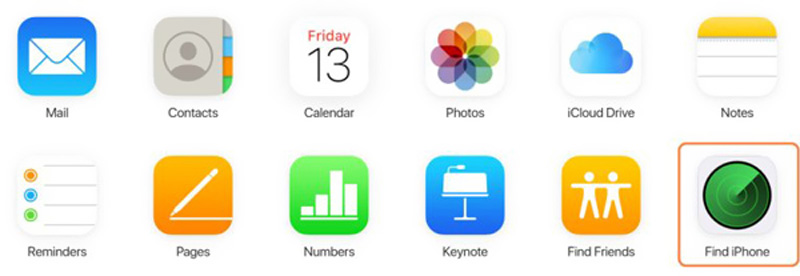
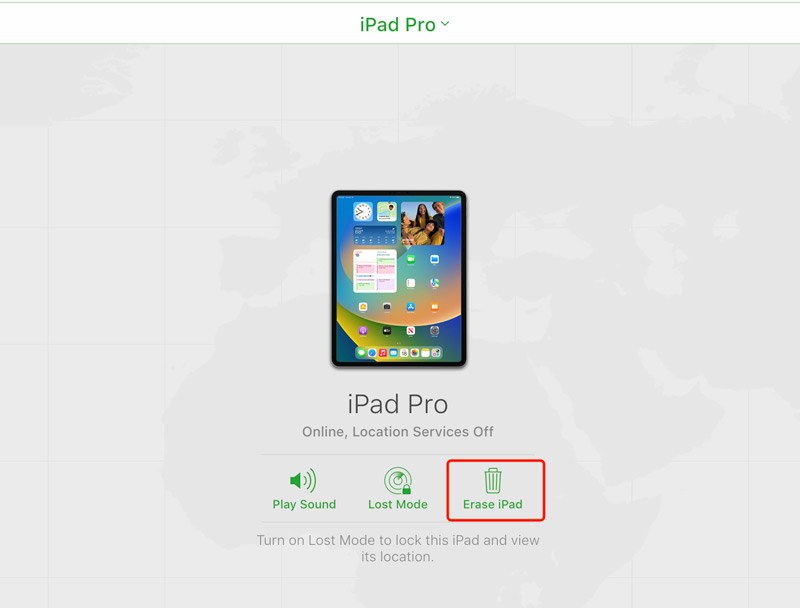
Μόλις ολοκληρωθεί η διαδικασία διαγραφής, μπορείτε να ρυθμίσετε το iPad σας ως νέο ή να το επαναφέρετε από προηγούμενο αντίγραφο ασφαλείας. Είναι σημαντικό να σημειωθεί ότι αυτή η μέθοδος απαιτεί μια σταθερή σύνδεση στο Διαδίκτυο και προηγουμένως ενεργοποιημένο το Find My.
Εάν έχετε συγχρονίσει ποτέ το iPad σας με το iTunes σε υπολογιστή, μπορείτε να χρησιμοποιήσετε τα παρακάτω βήματα για να επαναφέρετε τον ξεχασμένο κωδικό πρόσβασής σας.
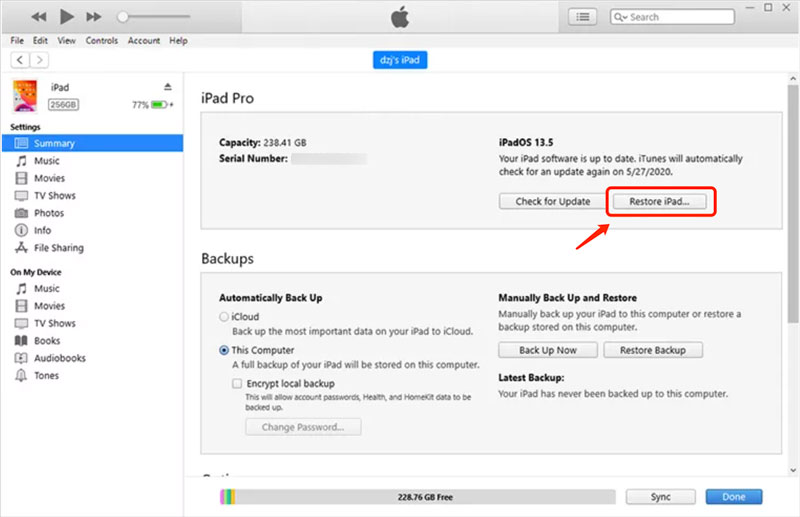
Συνδέοντας το iPad σας στον υπολογιστή και ανοίγοντας το iTunes, μπορείτε να ξεκινήσετε μια διαδικασία επαναφοράς δεδομένων. Αυτή η μέθοδος διαγράφει όλα τα δεδομένα iOS στο iPad σας και σας επιτρέπει να το ρυθμίσετε ως νέο iPad ή να το επαναφέρετε από ένα αντίγραφο ασφαλείας.
Εάν έχετε συνδέσει ποτέ το iPad σας σε Mac και το εμπιστεύεστε, μπορείτε να επαναφέρετε το iPad σας στο Finder. Αυτή η μέθοδος απαιτεί επίσης να απενεργοποιήσετε το Find My στο iPad σας.
Για να επαναφέρετε το iPad σας χρησιμοποιώντας το Finder όταν έχετε ξεχάσει τον κωδικό πρόσβασης, μπορείτε να το συνδέσετε στο Mac και να ανοίξετε το Finder.
Στην αριστερή πλαϊνή γραμμή Finder, κάτω από το Tοποθεσίες ενότητα, θα πρέπει να δείτε τη συσκευή σας iPad στη λίστα. Επιλέξτε το και κάντε κλικ στο Επαναφορά iPad κουμπί. Θα εμφανιστεί ένα αναδυόμενο παράθυρο και θα σας ρωτήσει εάν θέλετε να επαναφέρετε το iPad σας στις εργοστασιακές του ρυθμίσεις. Κάντε κλικ Επαναφορά για να επιβεβαιώσετε. Η διαδικασία αποκατάστασης θα ξεκινήσει και το iPad σας θα διαγραφεί και θα επαναφερθεί στις αρχικές του ρυθμίσεις.
Εάν δεν έχετε συγχρονίσει το iPad σας με το iTunes ή δεν έχετε ενεργοποιήσει την Εύρεση, μπορείτε να χρησιμοποιήσετε τη λειτουργία ανάκτησης για να επαναφέρετε τον κωδικό πρόσβασής σας στο iPad.
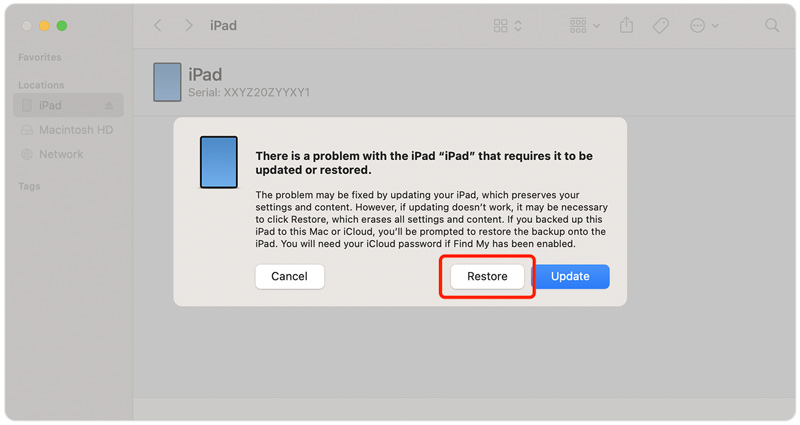
Εάν δεν μπορείτε να χρησιμοποιήσετε κάποια από τις παραπάνω μεθόδους, η χρήση ενός ξεκλειδώματος iPad τρίτου κατασκευαστή μπορεί να είναι η λύση σας. Όταν ξεχάσετε τον κωδικό πρόσβασης του iPad και αποδειχθεί ότι είναι απενεργοποιημένος, μπορείτε να χρησιμοποιήσετε το Aiseesoft iPad Unlocker για να σκουπίσετε εύκολα τον τρέχοντα κωδικό πρόσβασης, το Face ID ή το Touch ID. Υποστηρίζει όλα τα μοντέλα iPad και iPhone. Επιπλέον, σας επιτρέπει να αφαιρέσετε το Apple ID και τον κωδικό πρόσβασής σας, τους περιορισμούς χρόνου οθόνης και το MDM με ασφάλεια.

Λήψεις
iPad Unlocker - Σκουπίστε τον ξεχασμένο κωδικό πρόσβασης iPad
100% ασφαλής. Χωρίς διαφημίσεις.
100% ασφαλής. Χωρίς διαφημίσεις.
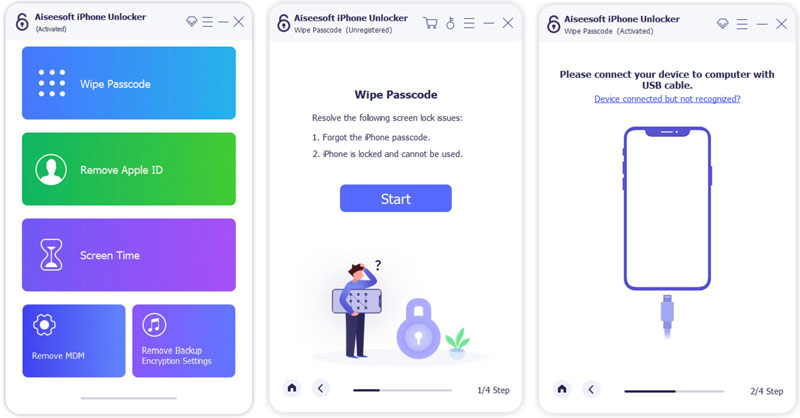
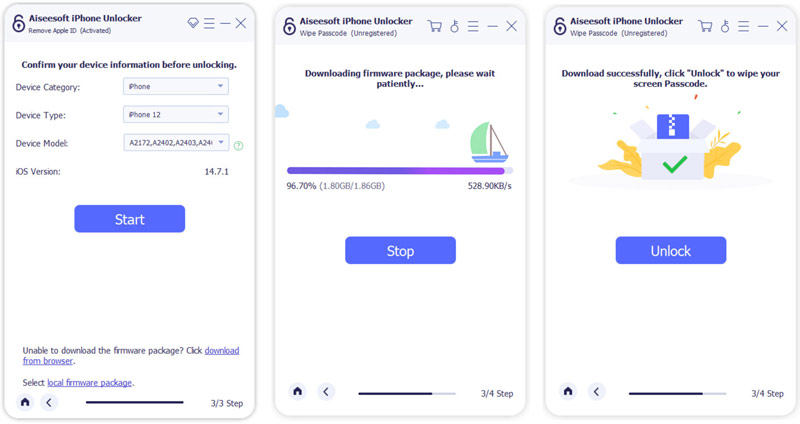
Εάν δεν αισθάνεστε άνετα να εκτελέσετε τα βήματα μόνοι σας, συνιστάται να επικοινωνήσετε με την Υποστήριξη της Apple. Η υποστήριξη της Apple είναι άμεσα διαθέσιμη για να σας βοηθήσει να επαναφέρετε τον κωδικό πρόσβασης του iPad. Η επικοινωνία με την Υποστήριξη της Apple σάς επιτρέπει να εξερευνήσετε πρόσθετες επιλογές, όπως να εντοπίσετε έναν εξουσιοδοτημένο πάροχο υπηρεσιών ή να προγραμματίσετε μια επίσκεψη σε ένα Apple Store για περαιτέρω βοήθεια.
Σίγουρα δεν θέλετε πια να κλειδώνεστε έξω από το iPad σας. Μπορείτε να χρησιμοποιήσετε πολλές χρήσιμες συμβουλές και τεχνικές για να αποφύγετε να ξεχάσετε τον κωδικό πρόσβασης του iPad. Αυτό το μέρος θα συζητήσει μερικές από αυτές τις προληπτικές στρατηγικές που θα σας βοηθήσουν να θυμάστε τον κωδικό πρόσβασής σας στο iPad.
Η επιλογή ενός αξέχαστου κωδικού πρόσβασης είναι το πρώτο βήμα για να αποφύγετε την ξεχάσει. Αποφύγετε τη χρήση κοινών κωδικών πρόσβασης όπως 1234 ή 0000, καθώς είναι εύκολο να μαντέψετε. Αντίθετα, δημιουργήστε έναν μοναδικό συνδυασμό, όπως τον αγαπημένο σας αριθμό ακολουθούμενο από τα αρχικά ενός αγαπημένου σας προσώπου.
Σκεφτείτε να χρησιμοποιήσετε έναν αλφαριθμητικό κωδικό πρόσβασης που συνδυάζει γράμματα και αριθμούς. Αυτό αυξάνει σημαντικά τον αριθμό των πιθανών συνδυασμών, καθιστώντας τον πιο ασφαλή και λιγότερο πιθανό να ξεχαστεί. Για παράδειγμα, μπορείτε να αναμίξετε τις αγαπημένες σας λέξεις και αριθμούς για να δημιουργήσετε έναν αξέχαστο αλλά ισχυρό κωδικό πρόσβασης.
Η τακτική εξάσκηση στην εισαγωγή του κωδικού πρόσβασης του iPad μπορεί να ακούγεται απλή, αλλά αυτή η λειτουργία μπορεί να σας βοηθήσει να τον ενισχύσετε στη μνήμη σας. Εάν χρησιμοποιείτε μόνο σποραδικά το iPad σας, αυξάνονται οι πιθανότητες να ξεχάσετε τον κωδικό πρόσβασης. Επίσης, βεβαιωθείτε ότι δεν βασίζεστε αποκλειστικά στο Touch ID ή το Face ID.
Εάν το iPad σας το υποστηρίζει, χρησιμοποιήστε τη λειτουργία Face ID ή Touch ID. Αυτές οι μέθοδοι βιομετρικού ελέγχου ταυτότητας εξαλείφουν την ανάγκη εισαγωγής κωδικού πρόσβασης κάθε φορά και παρέχουν έναν απλό και ασφαλή τρόπο ξεκλειδώματος της συσκευής σας. Ωστόσο, θυμηθείτε να ορίσετε έναν αλφαριθμητικό κωδικό πρόσβασης ως εφεδρική επιλογή σε περίπτωση που ο βιομετρικός έλεγχος ταυτότητας αποτύχει ή δεν είναι διαθέσιμος.
Εάν δυσκολεύεστε να θυμηθείτε τον κωδικό πρόσβασής σας, σκεφτείτε να τον γράψετε και να τον διατηρήσετε σε μια ασφαλή τοποθεσία ξεχωριστά από το iPad σας. Αποφύγετε την ψηφιακή αποθήκευση, καθώς ο σκοπός είναι να έχετε φυσικό αντίγραφο ασφαλείας σε περίπτωση έκτακτης ανάγκης.
Ενεργοποίηση iCloud Keychain σάς επιτρέπει να αποθηκεύετε και να συμπληρώνετε αυτόματα κωδικούς πρόσβασης σε όλες τις συσκευές Apple σας. Αυτή η δυνατότητα απλοποιεί τη διαδικασία εισαγωγής κωδικών πρόσβασης και διασφαλίζει ότι δεν χρειάζεται να θυμάστε κάθε κωδικό ξεχωριστά. Είναι ένας αποτελεσματικός τρόπος για να διαχειριστείτε τους κωδικούς πρόσβασης του iPhone και του iPad και να αποτρέψετε την παρατήρησή τους.
Δημιουργία αντιγράφων ασφαλείας του iPad σας Η τακτική χρήση του iCloud είναι ζωτικής σημασίας σε περίπτωση που χρειαστεί ποτέ να επαναφέρετε τη συσκευή. Η ενεργοποίηση του iCloud backup διασφαλίζει ότι τα δεδομένα σας, συμπεριλαμβανομένων των κωδικών πρόσβασης, αποθηκεύονται με ασφάλεια στην υπηρεσία cloud. Μπορείτε εύκολα να επαναφέρετε το iPad σας χωρίς να ανησυχείτε μήπως χάσετε τον κωδικό πρόσβασής σας ή άλλες σημαντικές πληροφορίες.
Η εφαρμογή Find My όχι μόνο σας βοηθά να εντοπίσετε το χαμένο iPad σας, αλλά προσφέρει και πρόσθετες λειτουργίες ασφαλείας. Θα πρέπει να ενεργοποιήσετε τη λειτουργία Find My iPad και να χρησιμοποιήσετε το Activation Lock. Σας επιτρέπει να κλειδώνετε απομακρυσμένα τη συσκευή σας Apple και να εμφανίζετε ένα προσαρμοσμένο μήνυμα, καθιστώντας πιο δύσκολο για κάποιον να έχει πρόσβαση στο iPad που προστατεύεται με κωδικό πρόσβασης.
Εάν δυσκολεύεστε να θυμάστε πολλούς κωδικούς πρόσβασης, η χρήση μιας εφαρμογής διαχείρισης κωδικών πρόσβασης μπορεί να είναι σωτήρια. Αυτές οι εφαρμογές αποθηκεύουν με ασφάλεια τους κωδικούς πρόσβασης και άλλες ευαίσθητες πληροφορίες, επιτρέποντάς σας να έχετε πρόσβαση σε αυτά με έναν μόνο κύριο κωδικό πρόσβασης ή βιομετρικό έλεγχο ταυτότητας. Δοκιμάστε να χρησιμοποιήσετε το δημοφιλές Aiseesoft Διαχειριστής κωδικών πρόσβασης iPhone.
Πόσες φορές μπορείτε να δοκιμάσετε τον κωδικό πρόσβασης iPad;
Θα κλειδωθείτε έξω από τη συσκευή αφού εισαγάγετε λάθος κωδικό πρόσβασης έξι φορές στο iPad σας. Στην οθόνη θα δείτε το μήνυμα απενεργοποίησης του iPad.
Ποιος είναι ο προεπιλεγμένος κωδικός πρόσβασης της Apple;
Η Apple δεν ορίζει έναν προεπιλεγμένο κωδικό πρόσβασης για το iPhone ή το iPad σας. Όταν ρυθμίζετε μια νέα συσκευή, μπορείτε να δημιουργήσετε έναν κωδικό πρόσβασης με βάση τις ανάγκες σας.
Μπορείτε να ξεκλειδώσετε ένα iPad χωρίς να διαγράψετε τα πάντα;
Θα πρέπει να γνωρίζετε ότι δεν υπάρχουν επίσημες λύσεις για πρόσβαση σε ένα κλειδωμένο iPad χωρίς να το επαναφέρετε. Η λειτουργία επαναφοράς θα διαγράψει όλα τα δεδομένα του iPad. Ωστόσο, μπορείτε να δημιουργήσετε αντίγραφα ασφαλείας του iPad σας πριν από την επαναφορά.
Συμπέρασμα
Είναι αρκετά απογοητευτικό όταν εσύ δεν μπορώ να θυμηθώ τον κωδικό πρόσβασής σας στο iPad και χρησιμοποιήστε το. Ωστόσο, χρησιμοποιώντας τις πέντε μεθόδους που αναφέρονται παραπάνω, θα πρέπει να μπορείτε να επαναφέρετε τον ξεχασμένο κωδικό πρόσβασής σας και να αποκτήσετε ξανά πρόσβαση στη συσκευή Apple. Θυμηθείτε να δημιουργείτε τακτικά αντίγραφα ασφαλείας του iPad σας για να αποφύγετε την απώλεια δεδομένων και να διασφαλίσετε μια πιο ομαλή διαδικασία ανάκτησης στο μέλλον και σκεφτείτε να χρησιμοποιήσετε έναν διαχειριστή κωδικών πρόσβασης για την ασφαλή διαχείριση των κωδικών πρόσβασής σας.
Ξεχάσατε τον κωδικό σας
1.1 Ξεχάσατε τον κωδικό πρόσβασης iPhone 1.2 Ξεχάσατε τον κωδικό πρόσβασης iPad 1.3 Ξεχάσατε τον κωδικό πρόσβασης iCloud 1.4 Ξεχάσατε τον κωδικό πρόσβασης iTunes 1.5 Ξεχάσατε τον κωδικό πρόσβασης φωνητικού ταχυδρομείου 1.6 Ξεχάσατε τον κωδικό πρόσβασης Android 1.7 Ξεχάσατε τον κωδικό πρόσβασης Samsung 1.8 Ξεχάσατε τον κωδικό πρόσβασης στο Facebook 1.9 Ξεχάσατε τον κωδικό πρόσβασης Yahoo Mail 1.10 Ξεχάσατε τον κωδικό πρόσβασης Gmail
Για να καθορίσετε την οθόνη iPhone κλειδωμένη, η λειτουργία σκουπίσματος του κωδικού πρόσβασης μπορεί να σας βοηθήσει πολύ. Επίσης, μπορείτε να διαγράψετε εύκολα τον κωδικό αναγνώρισης της Apple ID ή τον κωδικό οθόνης.
100% ασφαλής. Χωρίς διαφημίσεις.
100% ασφαλής. Χωρίς διαφημίσεις.